Indicazione delle destinazioni in un server LDAP (e-mail)
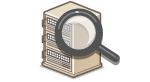 |
|
Se nell'ufficio è installato un server LDAP, è possibile utilizzare le destinazioni ivi registrate. Per specificare le destinazioni, accedere al server LDAP tramite la macchina e cercare una destinazione.
|
|
NOTA
|
|
Occorre prima specificare le impostazioni di connessione al server LDAP.
|
1
Premere  .
.
 .
.2
Utilizzare  /
/ per selezionare <Specifica da server LDAP>, quindi premere
per selezionare <Specifica da server LDAP>, quindi premere  .
.
 /
/ per selezionare <Specifica da server LDAP>, quindi premere
per selezionare <Specifica da server LDAP>, quindi premere  .
.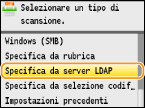
3
Selezionare il server LDAP in uso, quindi premere  .
.
 .
.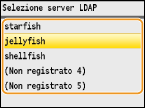
4
Selezionare i criteri di ricerca, quindi premere  .
.
 .
.Nomi delle persone, numeri di fax, indirizzi e-mail, nomi di organizzazioni e di divisione sono criteri disponibili per la ricerca delle destinazioni. È possibile specificare più criteri di ricerca contemporaneamente.

5
Specificare i criteri di ricerca utilizzando i tasti numerici, quindi premere <Applica>.
La schermata seguente mostra un esempio quando viene selezionato <Nome> al passo 4 per cercare un nome proprio.
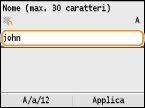
Premendo <A/a/12> si alternano i modi di inserimento (tranne che per la ricerca per numero di fax).
Per specificare più criteri di ricerca, ripetere i passi 4 e 5.
6
Selezionare <Metodo di ricerca>, quindi premere  .
.
 .
.
7
Selezionare il metodo di ricerca, quindi premere  .
.
 .
.
 <Utilizzo di tutte le condizioni indicate>
<Utilizzo di tutte le condizioni indicate>Cerca e visualizza le destinazioni corrispondenti ai criteri di ricerca specificati ai passi 4 e 5.
 <Utilizzo di alcune condizioni indicate>
<Utilizzo di alcune condizioni indicate>Tutte le destinazioni che rispettano uno dei criteri di ricerca specificati ai passi 4 e 5 vengono visualizzate come risultati della ricerca.
8
Premere <Avvio ricerca>.

Vengono visualizzate le destinazioni corrispondenti ai criteri di ricerca.
NOTA:
Se viene visualizzata la schermata di autenticazione quando si preme <Avvio ricerca>, immettere il nome utente della macchina e la password registrati nel server LDAP, quindi premere <Applica>. Registrazione server LDAP (Solo MF8580Cdw / MF8550Cdn / MF8540Cdn / MF8280Cw)
9
Selezionare una destinazione, quindi premere <Applica>.
È possibile registrare fino a 10 destinazioni.
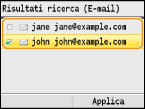
Per cercare una destinazione utilizzando altri criteri di ricerca, ripetere i passi da 2 a 9.
NOTA:
Se è già stata specificata una destinazione con i tasti numerici, è possibile specificare fino a nove destinazioni con un server LDAP.
Non è possibile specificare le destinazioni selezionate come indirizzi Cc o Ccn.
 Per eliminare le destinazioni
Per eliminare le destinazioni
Se si specificano più destinazioni, è possibile eliminare quelle che non servono.
|
1
|
Selezionare <Conferma/Modifica destinazione>, quindi premere
 . .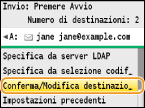 |
|
2
|
Selezionare una destinazione da eliminare, quindi premere
 . .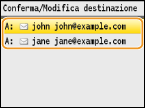 |
|
3
|
Premere <Azzera destin.>, selezionare <Sì>, quindi premere
 . .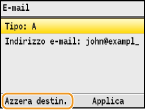 |
|
NOTA
|
Se si desidera eliminare le destinazioni in modo semplice e rapido senza visualizzare un elenco di destinazioniPrima di selezionare <Conferma/Modifica destinazione> al passo 1, è possibile premere
 / / per passare alle destinazioni specificate. Visualizzare la destinazione da eliminare, quindi premere per passare alle destinazioni specificate. Visualizzare la destinazione da eliminare, quindi premere  . . |